1、选择数据,记得行和列的表头都要选定

2、依次选择“插入”-“折线图”-“带数据标记的折线图”

3、导入的折线图比较原始,还需要调整才更适合需求

4、点击折线图,移动到最右边缘,可以直接拉长,或移动到最下边缘,可以直接拉宽

5、点击折线图坐标,右击,设置坐标轴格式

6、在“坐标轴格式”中,可以设置坐标轴的最小值与最大值,或者刻度单位。如设置坐标轴的最大值为1600,则折线图显示的最大范围为1600
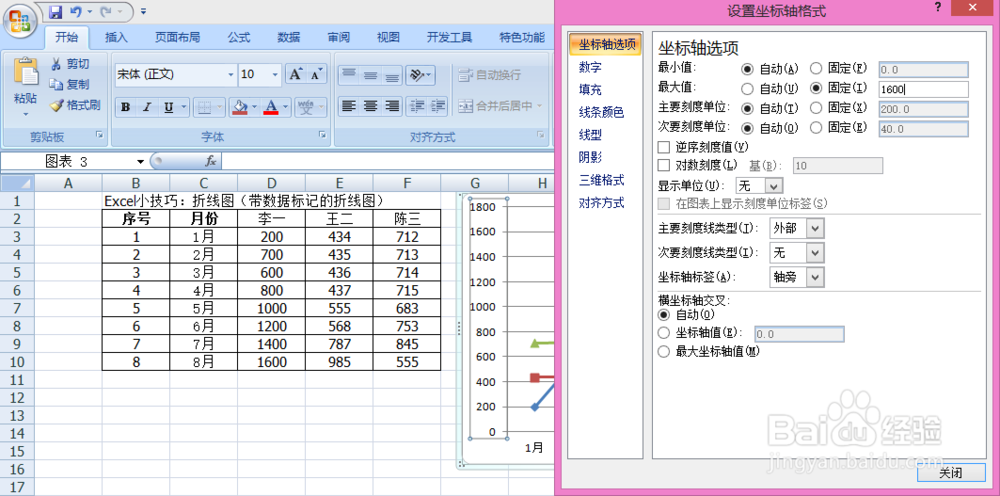
7、点击其中一组折线图,右击,添加数据标签可以添加折线图的数据

8、数据添加后,会在对应的折线图上显示数据标签,如有需要,也可以在其它折线图上添加数据

9、点击坐标线,按Delete键,可以把坐标线删除,让折线图更美观,最后效果图如图

